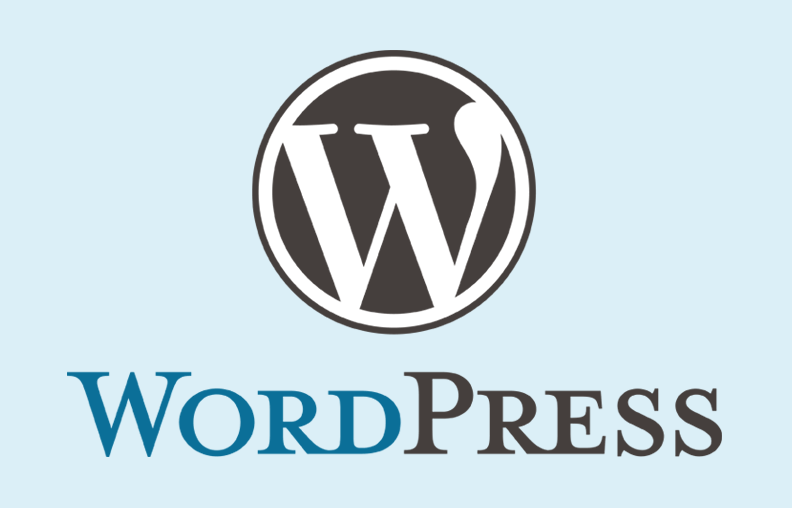Hoy os muestro una guía de como instalar WordPress con Nginx en Debian 10 y 11 rápido y fácil. Si todavía no as actualizado tu Debian 10 aquí te muestro como hacerlo.
Instalación de WordPress directorio y base de datos
Si todavía no hemos instalado todavía PHP y MYSQL, lo haremos con el siguiente comando.
# apt install php php-mysql php-fpm php-curl php-gd php-intl php-mbstring php-soap php-xml php-xmlrpc php-zip mariadb-server mariadb-clientPor el tema de seguridad ejecutamos el siguiente comando:
# mysql_secure_installationPrimero creamos el directorio descargamos la ultima versión de WordPress y la copiamos en el directorio de nuestra web.
# mkdir -p /var/www/html/myweb.com
# wget http://wordpress.org/latest.tar.gz
# tar xfvz latest.tar.gz
# cp -r wordpress/* /var/www/html/myweb.comPara evitar errores en la instalación, asignamos los permisos necesarios a nuestro directorio.
# chown -R www-data /var/www/html/myweb.com
# chmod -R 755 /var/www/html/myweb.comY creamos la base de datos de nuestro sitio web con mysql.
# mysql -u root -p
MariaDB [(none)]> CREATE DATABASE myweb;
MariaDB [(none)]> GRANT ALL PRIVILEGES ON myweb.* TO 'mywebadmin'@'localhost' IDENTIFIED BY 'passwortbd';
MariaDB [(none)]> FLUSH PRIVILEGES;
MariaDB [(none)]> EXIT;Instalación y configuración de Nginx
Para instalar el Nginx ejecutamos el siguiente comando:
# apt install nginxPara comprobar el funcionamiento del mismo:
# systemctl status nginxPaso siguiente configuramos el ngix para nuestro sitio web.
# nano /etc/nginx/sites-available/myweb.com.conf
Dentro copiamos lo siguiente:
server {
listen 80;
listen [::]:80;
root /var/www/html/myweb.com;
index index.php index.html index.htm;
server_name myweb.com www.myweb.com;
error_log /var/log/nginx/myweb.com_error.log;
access_log /var/log/nginx/myweb.com_access.log;
client_max_body_size 100M;
location / {
try_files $uri $uri/ /index.php?$args;
}
location ~ \.php$ {
include snippets/fastcgi-php.conf;
fastcgi_pass unix:/run/php/php7.3-fpm.sock;
fastcgi_param SCRIPT_FILENAME $document_root$fastcgi_script_name;
}
}«Si ya hemos actualizado a Debian 11, cambiamos php7.3 por php7.4»
Añadimos el enlace simbólico con:
# ln -s /etc/nginx/sites-available/mysite.com.conf /etc/nginx/sites-enabled/Comprobamos la sintaxis y reiniciamos el nginx.
# nginx -t
# systemctl restart nginx Y solo nos queda entrar con nuestra IP o dirección y instalar el WordPress:
http://192.168.1.100 o en su defecto http://myweb.com
Eso es todo cualquier duda o consulta no olvides de comentar